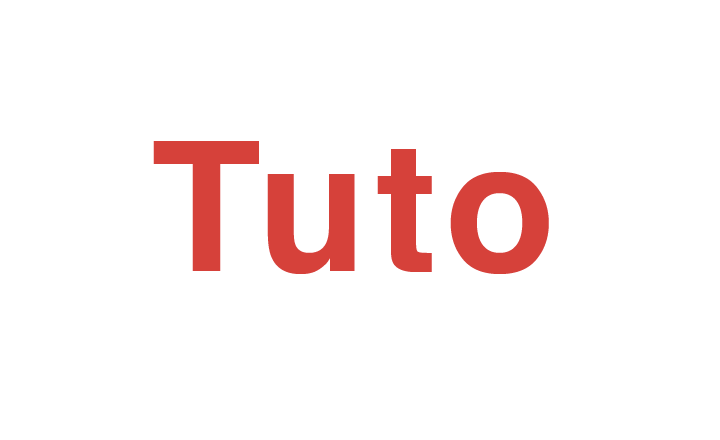Ajouter un fichier PDF en bas de la rubrique « Actualités »
1/ Se connecter sur l’interface du site :
Cliquer sur ce lien : https://www.piscine-laperledeau.com/wp-admin Si éventuellement une fenêtre WordPress.com apparait, cliquer sur « Se connecter avec un nom d’utilisateur et un mot de passe » Une fenêtre de dialogue apparait, entrer les informations demandées :
- Identifiant
- Mot de passe
Vous entrez alors dans le tableau de bord WordPress du site « La Perle d’Eau » (l’interface vous permettant d’en gérer le contenu).
.
2/ Intégrer un nouveau fichier PDF dans les médias
Dans un premier temps, pour intégrer un fichier PDF au sein du site, il faut le télécharger depuis votre ordinateur dans la bibliothèque de médias du site, à savoir la bibliothèque où sont stockés l’ensemble des visuels (photos, illustrations, PDF…) utilisés sur le site.
Il est important au préalable de renommer le fichier avec des mots-clés, écrit tout en minuscules et séparés par des tirets, par exemple, utiliser la nomination suivante : piscine-laperledeau-depliant-2017-2018.pdf. Veiller également à ce que le fichier PDF ne soit pas trop lourd. En général, les PDF mis en ligne pèsent 1 à 5 Mo.
Dans le menu vertical situé dans la colonne noire à gauche de la page, cliquer sur « Médias ». La page « Bibliothèque de médias » apparait. Cliquer ensuite sur le bouton « Ajouter » situé à droite de ce titre, puis sur le bouton « Choisir les fichiers » pour sélectionner le fichier PDF dans votre ordinateur (ou faire un « glisser-déposer » du fichier PDF dans la zone entourée de pointillés gris). Le fichier PDF est alors intégré à la bibliothèque et y apparait sous la forme d’une vignette avec le titre du fichier en dessous. Cliquer sur cette vignette.
Une fenêtre de dialogue apparait présentant des informations sur le PDF dans sa partie droite. Sélectionner l’URL (le lien) qui se trouve sur la ligne intitulée « Adresse Web » et faire un copier-coller de cette URL (en mémoire tampon : raccourci « Contrôle C/Contrôle V » sur PC ou « Pomme C/Pomme V » sur Mac) sur un document texte sur votre ordinateur. il s’agit du lien de téléchargement du PDF qui sera utile au moment d’ajouter le nouveau fichier PDF dans la rubrique « Actualités » du site (rubrique 4).
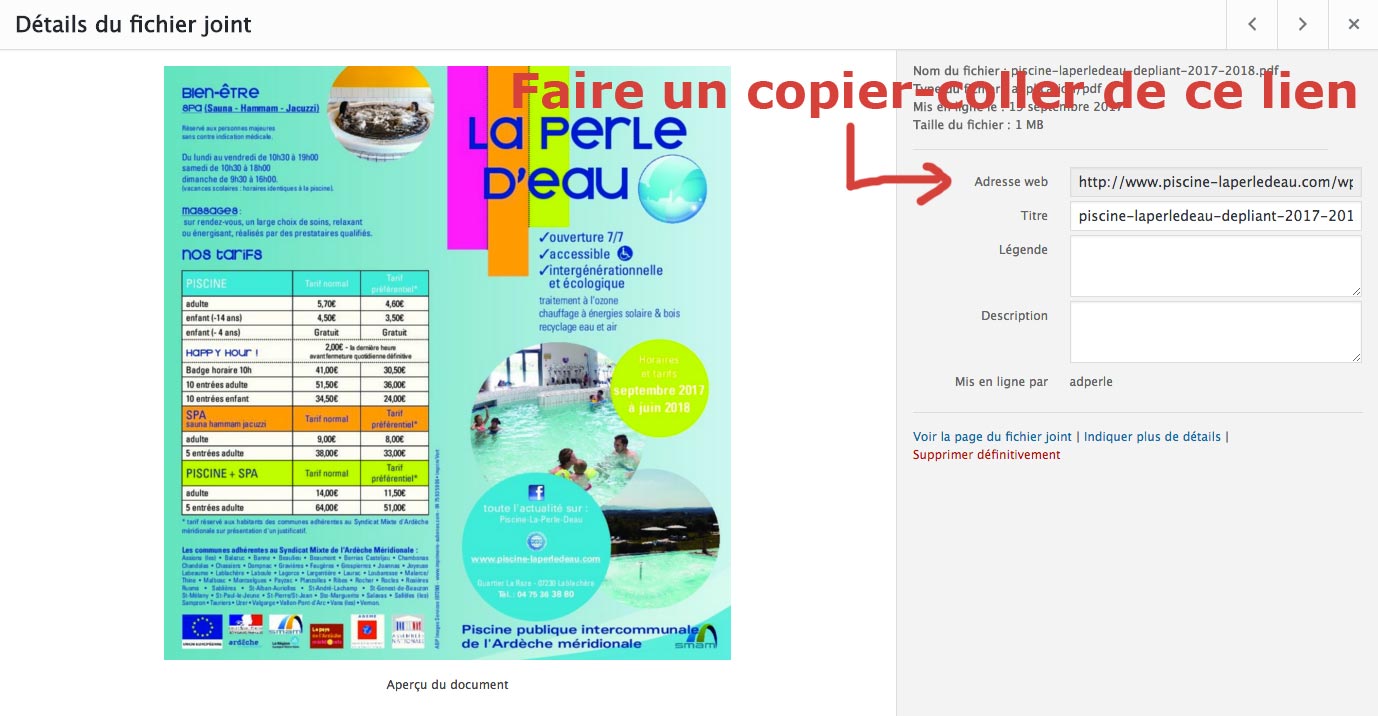
3/ Accéder à la page d’accueil
Pour se rendre sur la page d’accueil où se trouve le cadre présentant les actualités, cliquer en haut à gauche dans la barre noire sur « La Perle d’Eau » à côté du petit picto représentant une maison.
Cliquer ensuite dans la barre noire en haut de page, sur le petit picto en forme de crayon avec inscrit à côté « Modifier la page ». Cela fait apparaitre l’interface de modification de cette page.
Descendre (scroller vers le bas) dans la page d’interface pour atteindre la section « Actualités ».
.
4/ Ajouter le nouveau PDF en bas de la rubrique « Actualités »
Dupliquer le dernier module gris (en bas de ligne) intitulé « Dépliant 2017-2018 » (ou un autre module de fichier PDF déjà existant sur cette page) en cliquant sur le picto représentant deux petits rectangles superposés.
Dans ce nouveau module, cliquer à gauche sur le picto hamburger avec 3 traits horizontaux. Une fenêtre de dialogue apparait « Paramétrages de Résumé Module ».
En face de « Titre », changer l’intitulé que vous souhaitez voir apparaitre en dessous du picto qui représentera le nouveau fichier PDF.
Scroller vers le bas et, dans la rubrique « Lien », en face de la ligne URL, indiquer le lien de téléchargement du fichier PDF qui a été enregistré précédemment en « copier-coller » à partir de la bibliothèque de médias (voir rubrique 2).
Descendre enfin dans cette fenêtre jusqu’à la rubrique « Etiquette Admin », et recopier l’intitulé du fichier PDF, par exemple, « Dépliant 2017-2018 ».
Une fois la modification terminée, cliquer sur le bouton vert en bas à droite « Sauvegarder et quitter ». Puis remonter dans la page d’interface et cliquer sur le bouton bleu « Mettre à jour » dans la colonne de droite.
Cliquer ensuite, dans la barre noire en haut de page, sur « Voir la page ». Cela fait apparaitre en rendu le résultat de la modification effectuée. Si besoin, renouveler cette manipulation en cliquant de nouveau, dans la barre noire en haut de page, sur « Modifier la page ». Et ainsi de suite.